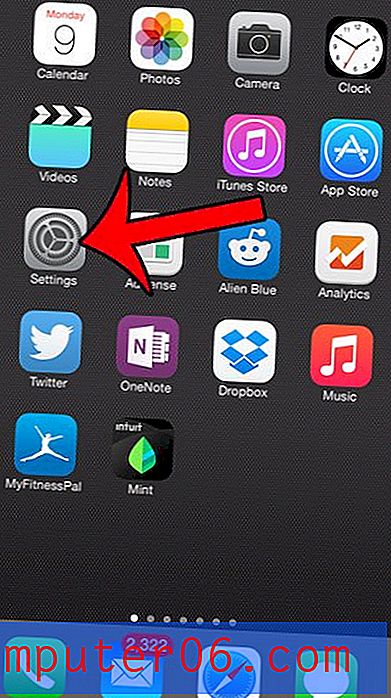Aktivieren der Option "WLAN beim Roaming bevorzugen" auf einem iPhone 7
Wi-Fi Calling ist eine Funktion, die bei einigen iPhone-Modellen und einigen Mobilfunkanbietern verfügbar ist. Damit kann Ihr iPhone über eine Wi-Fi-Verbindung telefonieren, anstatt nur ein Mobilfunknetz zu verwenden. Dies kann häufig zu einer besseren Anrufqualität führen, und inländische WLAN-Anrufe in Ihr Heimatland sind häufig kostenlos, selbst wenn Sie sich derzeit in einem anderen Land befinden.
Wenn Sie Wi-Fi-Anrufe auf Ihrem iPhone 7 aktiviert haben, ist Ihnen möglicherweise die Einstellung "Wi-Fi beim Roaming bevorzugen" aufgefallen. Sie können diese Einstellung aktivieren, um Ihrem iPhone mitzuteilen, dass Sie beim Roaming lieber über WLAN telefonieren möchten. Dies kann möglicherweise die Anzahl der Minuten und damit die Gebühren reduzieren, die Ihnen entstehen, wenn Sie mit Ihrem iPhone international unterwegs sind .
Verwenden Sie beim Roaming mit Ihrem iPhone 7 lieber WLAN als Mobilfunk
Die Schritte in diesem Artikel wurden mit einem iPhone 7 Plus in iOS 10 geschrieben. Wenn Sie diese Einstellung aktiviert haben, wird Ihr iPhone lieber über WLAN als über ein Mobilfunknetz telefonieren. Wenn Sie beim Roaming überhaupt keine Anrufe über Mobilfunk zulassen möchten, können Sie diese Einstellung unter Einstellungen> Mobilfunk> Mobilfunkdatenoptionen> Roaming ändern. In diesem Artikel finden Sie weitere Informationen zu den Roaming-Einstellungen für das iPhone.
Beachten Sie, dass nicht alle Mobilfunkanbieter Wi-Fi-Anrufe zulassen. Wenn dies bei Ihrem Netzbetreiber nicht der Fall ist, wird diese Option möglicherweise nicht angezeigt.
Schritt 1: Öffnen Sie das Menü Einstellungen .

Schritt 2: Scrollen Sie nach unten und wählen Sie die Option Telefon .
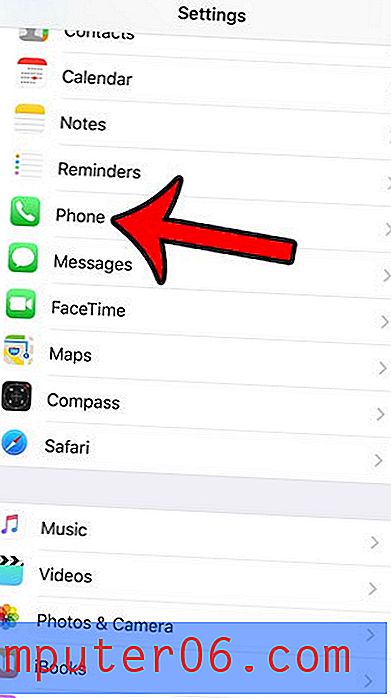
Schritt 3: Tippen Sie auf die Schaltfläche Wi-Fi Calling .
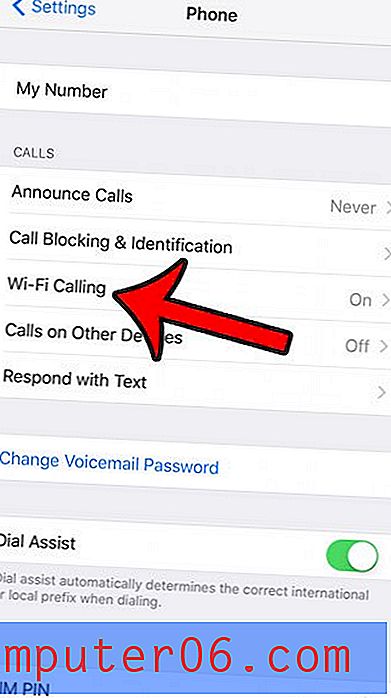
Schritt 4: Tippen Sie auf die Schaltfläche rechts neben WLAN beim Roaming bevorzugen . Wenn Sie auch Wi-Fi-Anrufe auf Ihrem Gerät aktivieren möchten, tippen Sie auf die Schaltfläche rechts neben Wi-Fi-Anrufe auf diesem iPhone und führen Sie die Schritte zum Einrichten einer Notfalladresse aus. Weitere Informationen zu Wi-Fi Calling finden Sie hier.
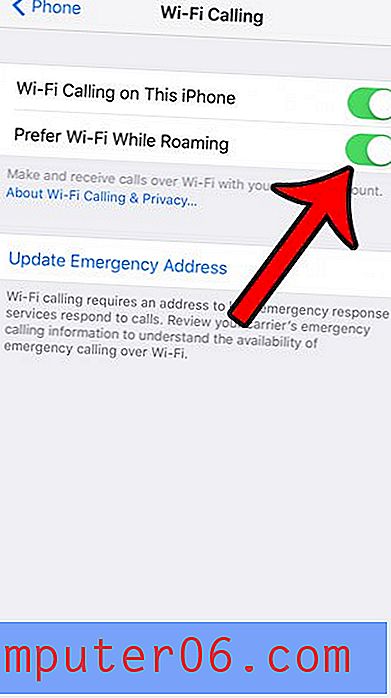
Erfahren Sie mehr über einige gute Möglichkeiten, um die Nutzung von Mobilfunkdaten auf Ihrem iPhone zu reduzieren, wenn Sie feststellen, dass dies häufig ein Problem darstellt.